İlan
 Firefox'u kesinlikle seviyorum ve bir süredir tam zamanlı tarayıcım olarak kullanıyorum. İnternette olduğu gibi yeni bir tarayıcı penceresinde bir bağlantı açmam gereken birçok zaman var. Gezgin veya bir web sitesini kullanılabilirlik açısından test etmem gerekirse, bir sayfayı birkaç farklı şekilde test etmem gerekebilir tarayıcılar.
Firefox'u kesinlikle seviyorum ve bir süredir tam zamanlı tarayıcım olarak kullanıyorum. İnternette olduğu gibi yeni bir tarayıcı penceresinde bir bağlantı açmam gereken birçok zaman var. Gezgin veya bir web sitesini kullanılabilirlik açısından test etmem gerekirse, bir sayfayı birkaç farklı şekilde test etmem gerekebilir tarayıcılar.
Geçmişte, tarayıcıyı açıp tarayıcıya göz atarak yeni bir tarayıcı penceresinde bir bağlantı açarsınız. test etmeniz gerekiyorsa veya daha önce profilli yaptığımız Tarayıcı Görüntüleri gibi bir aracı çalıştırabilirsiniz. Ancak, Firefox'a bu bağlantıyı farklı bir tarayıcıda açmasını söylemenin kolay bir yolunu istiyorsanız? Şimdi Open With adlı bir Firefox uzantısıyla yapabilirsiniz.
Bulabilirsin burada uzantı.
Eklenti sayfasına geldiğinizde şunu göreceksiniz:
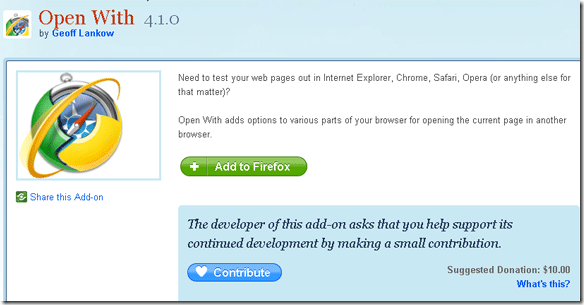
Tek yapmanız gereken Firefox'a ekle yeşil buton. Bunu Firefox'un içinden yapmanız GEREKİR. Bu başka bir tarayıcıda çalışmaz. Uzantıyı yükleyip Firefox'u yeniden başlattıktan sonra, artık yüklü tarayıcılarınızdan herhangi birinde bir bağlantı açabileceksiniz.
Makinenize yüklediğiniz her tarayıcı için, bağlam menünüzde her biri için bir simge olacaktır. Uygulama ilk yüklendiğinde, hangi tarayıcıların kurulu olduğunu görmek için makinenizi tarar. Makinemde Internet Explorer ve Firefox var. Şimdi bir köprüye sağ tıkladığımda şimdi bunu bağlam menümde görüyorum:
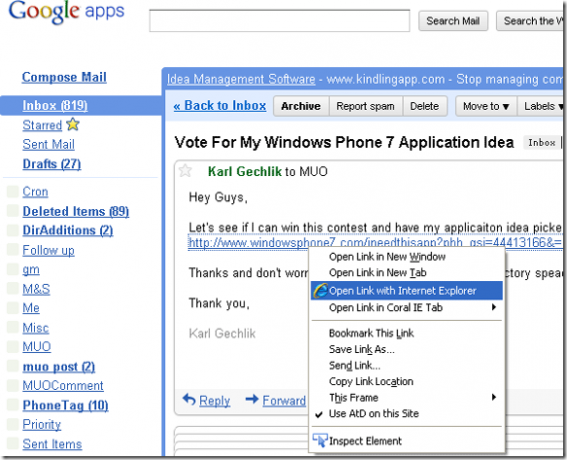
Internet Explorer bağlantısıyla açık bağlantıyı seçtikten sonra bunu yapacak - sayfayı Internet Explorer'da açın.
Artık Windows Update veya Microsoft'un IE'yi kullanmaya zorladığı diğer siteler gibi Internet Explorer pencerenizden yapmanız gerekenleri yapabilirsiniz. Web sayfalarını farklı tarayıcılarda test ederken bu bir esinti yapar. Geçmişte Corel IE Tab gibi diğer uygulamaları denedim ve diğer tarayıcıların bununla çalışmasını sağlayabilirsiniz.
Gelin, uzantının şu adrese erişebileceğiniz seçeneklerine bakalım: Araçlar ““> Seçenekler ““> Eklentileri Yönet ““> Sonra tıklayın seçenekleri Birlikte Aç altında. Bu bizi bu ekrana getirecek:
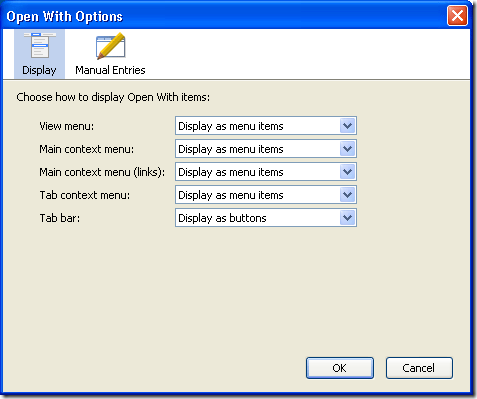
Önemli olmayan ekran seçeneklerinin her biri için düğmeler veya menü öğeleri arasından seçim yapabilirsiniz, ancak manuel girişler menü sekmesi bu uygulamayı çok daha güçlü hale getirir. Bazı çevrimiçi kullanıcılar, Güncellendikten sonra tarayıcılarla ilgili sorun yaşadığını bildirdi. Bu sorunlarla karşılaşırsanız buraya bırakın:
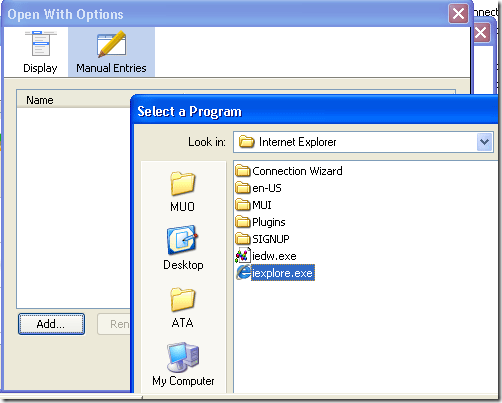
İstediğiniz tarayıcıya gidin ve onu adlandırabilecek ve tarayıcınızı nasıl başlatacağını ayarlayabileceksiniz (anahtarları kullanabilirsiniz!)

Anahtar eklemek veya tarayıcınızı başlatmak için kullanacağı komutu düzenlemek için tek yapmanız gereken değiştirmek ve vurmak istediğiniz tarayıcıyı vurgulamaktır. düzenleme komutu ve bu, satırı değiştirmenize izin verecektir.
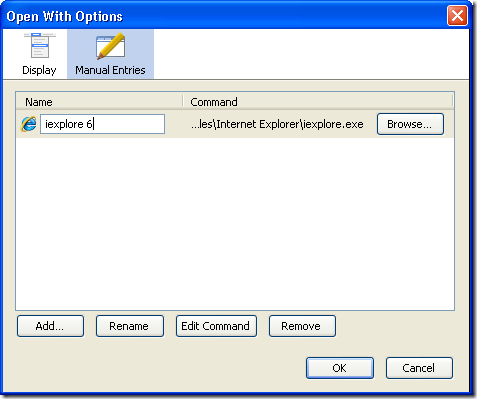
Diğer tarayıcıları kolayca kullanmanıza yardımcı olan başka bir uygulamanız var mı? Yorumlarda onları duymak isteriz!
Karl L. AskTheAdmin.com'dan Gechlik, MakeUseOf.com'daki yeni bulunan arkadaşlarımız için haftalık konuk bloglama noktası yapıyor. Kendi danışmanlık şirketimi işletiyorum, AskTheAdmin.com'u yönetiyorum ve Wall Street'te Sistem Yöneticisi olarak 9 ila 5 arası tam bir iş yapıyorum.

